DL360 Gen9H240UEFI model raid1 手动安装winr2汇总.docx
《DL360 Gen9H240UEFI model raid1 手动安装winr2汇总.docx》由会员分享,可在线阅读,更多相关《DL360 Gen9H240UEFI model raid1 手动安装winr2汇总.docx(13页珍藏版)》请在冰豆网上搜索。
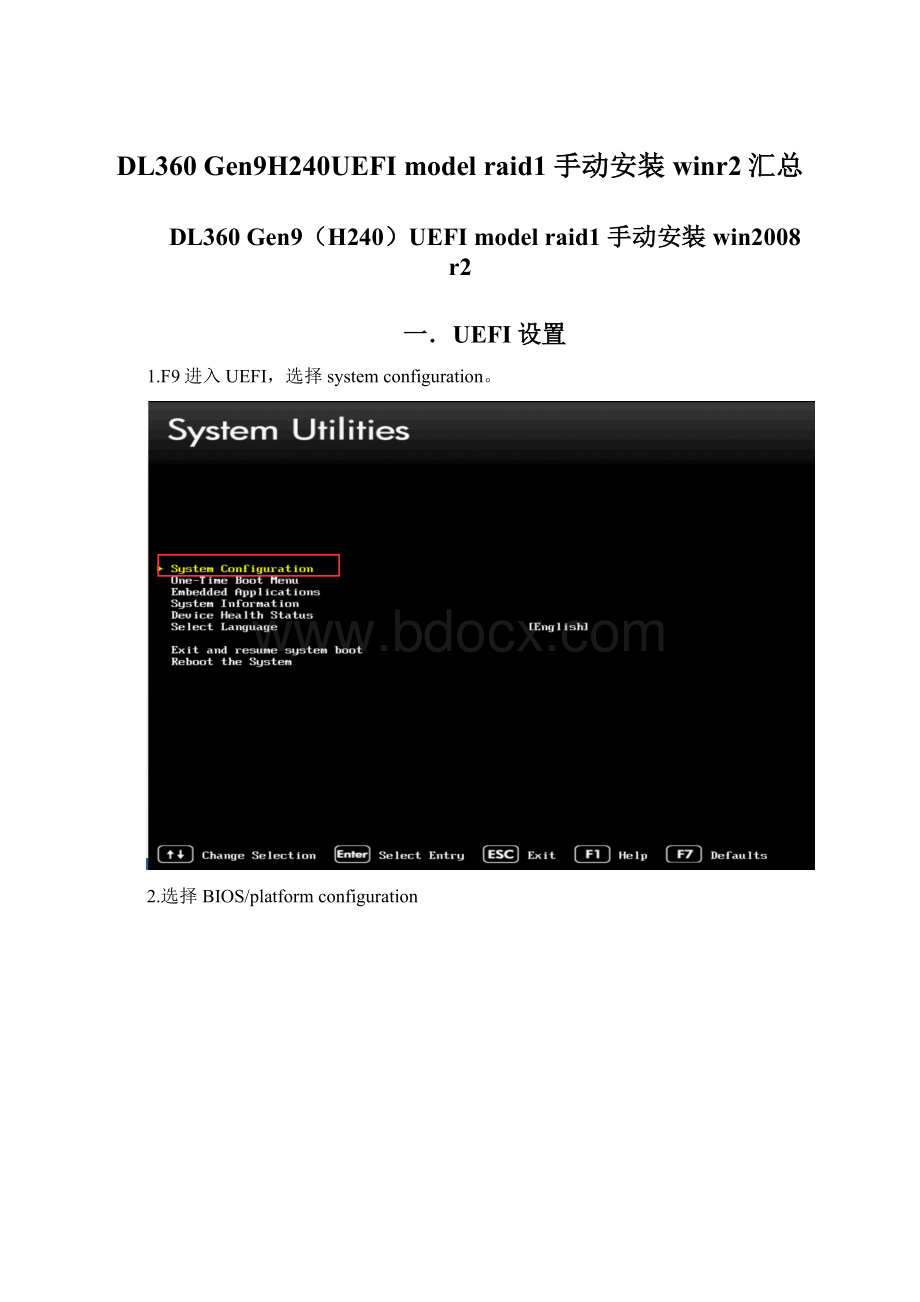
DL360Gen9H240UEFImodelraid1手动安装winr2汇总
DL360Gen9(H240)UEFImodelraid1手动安装win2008r2
一.UEFI设置
1.F9进入UEFI,选择systemconfiguration。
2.选择BIOS/platformconfiguration
3.选择bootoptions
4.确认bootmode为UEFIModel
5.修改UEFIoptimizedboot为disabled
Enter键显示如下,修改为disabled,修改后enter键选中。
6.Esc退出,再次退出会出现以下提示,按Y选择保存,退出RBSU界面。
(如果不确认是否已保存,可再次按以上路径确认下)
7.esc退出UEFI界面,重启。
二.配置阵列
1.F10进入intelligentprovisioning(如果未选择会自动进入IP中)
2.如果首次进入,可能需要进行初始化设置。
3.选择执行和维护
4.选择SSA
5.左上角选择阵列卡后,选择配置,并创建阵列
6.创建array
7.创建逻辑卷(若想在一个阵列下做多个逻辑卷,可在size界面选择自定义)
三.系统安装
1.重启,任意键后进入安装界面
2.设置语言
3.开始安装
4.选择安装的操作系统,请选择完全安装。
注:
核心安装无图形化界面。
5.接受条款
6.自定义安装
7.可选择驱动器选项(高级),自定义设置分区。
8.进行安装,安装过程中会有两次自动重启,重启两次后可将系统盘拿出。
9.目前,系统已经正常安装。
如需相关驱动,可到HP官网下载或联系800工程师索取。